Hoe u uw favoriete registersleutels opslaat of overdraagt naar een andere pc

Als u het Windows-register veel gebruikt, hebt u waarschijnlijk een aantal favoriete locaties als bladwijzer toegevoegd. Register-editor slaat die favorieten op - u raadt het al - het register, dus het is eenvoudig om ze te back-uppen of over te zetten naar een andere pc.
GERELATEERD: Locaties in het Windows-register
standaardwaarschuwing: Register-editor is een krachtig hulpmiddel en misbruik ervan kan uw systeem onstabiel maken of zelfs onbruikbaar maken. Dit is een vrij simpele hack en zolang je je aan de instructies houdt, zou je geen problemen moeten hebben. Dat gezegd hebbende, als u er nog nooit mee hebt gewerkt, overweeg dan om te lezen hoe u de Register-editor gebruikt voordat u aan de slag gaat. En maak zeker een back-up van het register (en uw computer!) Voordat u wijzigingen aanbrengt.
Ga in de Register-editor door naar de volgende sleutel:
HKEY_CURRENT_USER Software Microsoft Windows CurrentVersion Applets Regedit Favorites
Elk van uw favorieten wordt opgeslagen in tekenreekswaarden binnen de sleutelFavorieten. Om een back-up te maken, hoeft u alleen die sleutel te exporteren. Klik met de rechtermuisknop op de toets Favorieten en kies "Exporteren".
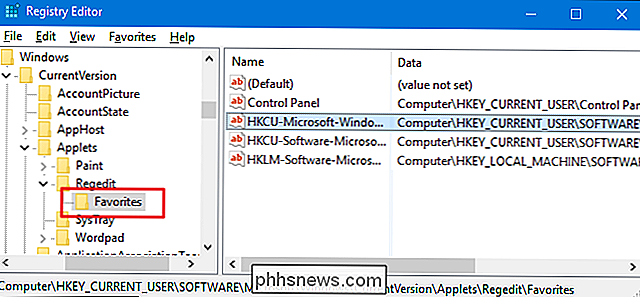
Sla het REG-bestand op naar de gewenste locatie. Om deze favorieten te herstellen, dubbelklikt u gewoon op het REG-bestand op de pc waar u die favorieten wilt hebben en volgt u de aanwijzingen om het te importeren naar het register op die pc.
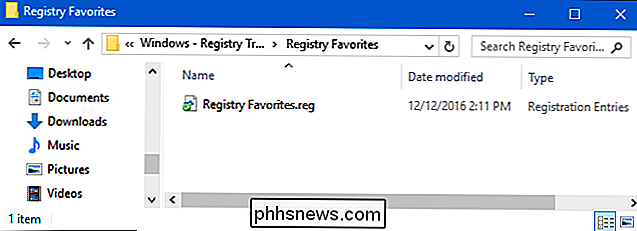
Wanneer u het bestand importeert, worden de favorieten toegevoegd aan de lijst met favorieten in de Register-editor op die pc. Merk op dat het een huidige favoriete locatie overschrijft als de geïmporteerde favoriet exact dezelfde naam heeft als een huidige favoriet.

Hoe is de HTC Vive Pro beter dan de originele Vive?
We weten eindelijk wanneer de nieuwe en verbeterde Vive Pro VR-headset van HTC eraan komt en voor hoeveel. Maar wat maakt het beter dan de originele Vive die twee jaar geleden debuteerde? Laten we het afbreken. Hogere prijs Allereerst heel goed nieuws: de Vive Pro zal niet veel duurder zijn dan de originele Vive.

Wat zijn prime-cameralenzen en waarom zou u ze gebruiken?
Bij fotografie zijn er twee soorten lenzen: zoomlenzen en prime-lenzen. Zoomlenzen bestrijken een reeks brandpuntsafstanden. Als u net een nieuwe DSLR hebt gekocht, is de kitlens die bij uw camera wordt geleverd vrijwel zeker een zoomlens; de meeste hebben een 18-55 mm-lens, wat betekent dat de lens elke brandpuntsafstand tussen 18 mm en 55 mm beslaat.



